马上五一了,首先祝大家五一快乐。
此篇主要介绍SoapUI工具做常用的两种请求接口测试,分别是get请求和post请求
一、GET请求
get请求实例接口为豆瓣的图书接口,可参见豆瓣的图书接口地址:https://developers.douban.com/wiki/?title=book_v2#get_book
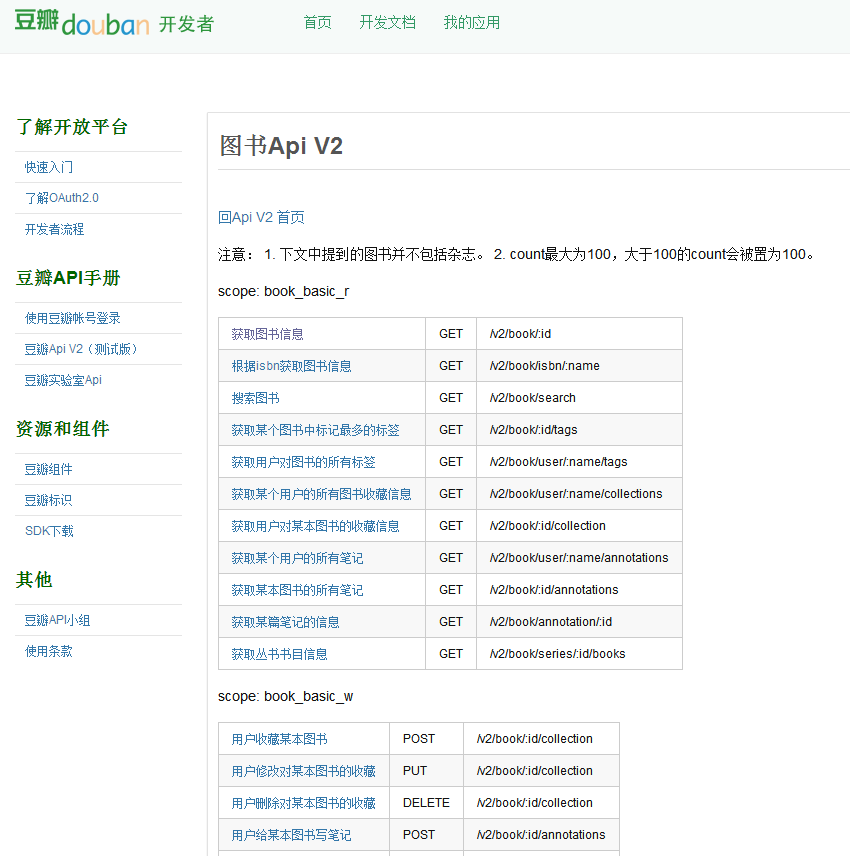
1.在使用SoapUI工具进行接口测试时,三个步骤是必然,那就是先新建SOAP工程,然后在新建的工程中构建测试套件,再然后在构建的测试套件中构建测试用例。
首先把上述三步做好,效果如下图所示:
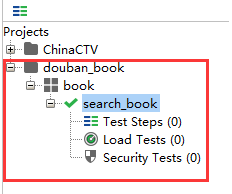
2.接下来在构建的测试用例中新建用例,右键Test Steps>Add Step>HTTP Request,具体操作如下所示:
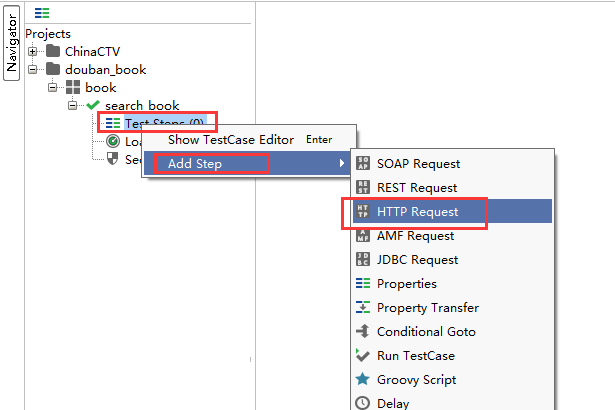
3.新建HTTP Request请求时,会弹出一个输入请求名的框,可自己输入请求名,或默认,再然后就会出现如下所示框,在Endpoint中填入接口的地址,在Parameters中点+号写入Name和Value,在Method中选择该请求的请求方式,最后点击OK即可。
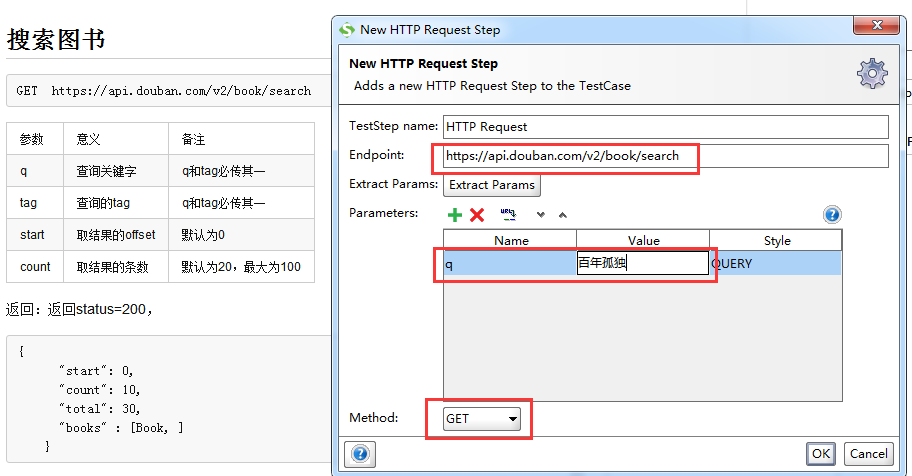
4.点击运行此请求,得到如下所示结果,需要注意的是,由于实例中接口返回的数据是JSON类型,所以要在JSON中查看。
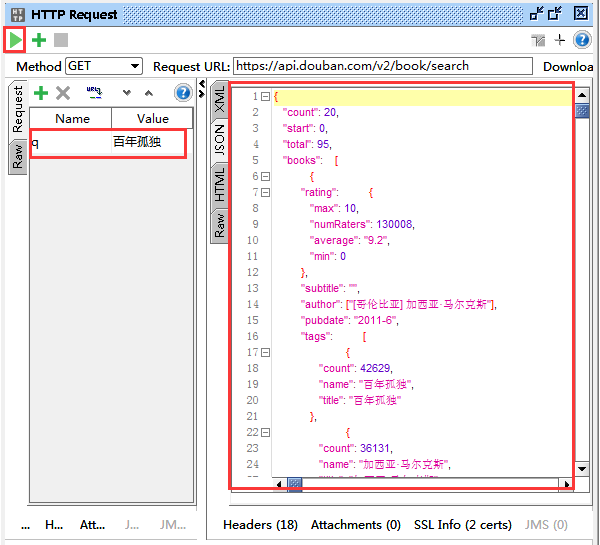
5.返回的结果,可以复制到JSON解析器中解析,可以更清晰明了的查看,具体步骤如下所示:
①进入JSON在线解析网址:在线JSON校验格式化工具(Be JSON),点击JSON视图
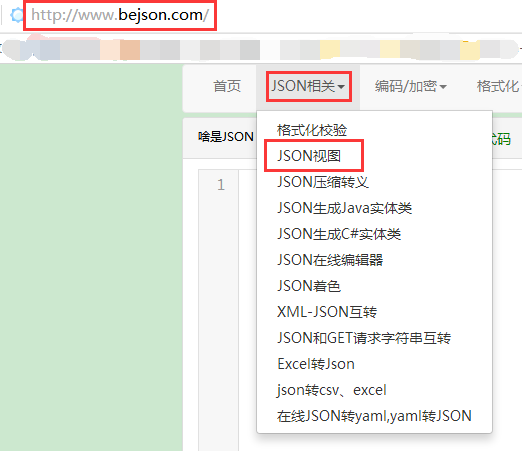
②将SoapUI中的JSON数据复制到如下所示的空白处,先点击格式后,然后再点击视图
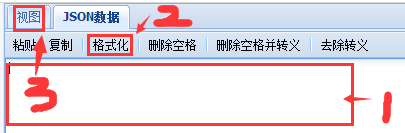
③解析出来的结果如下所示,是不是很明了,点击相应+号便可查看不同的信息
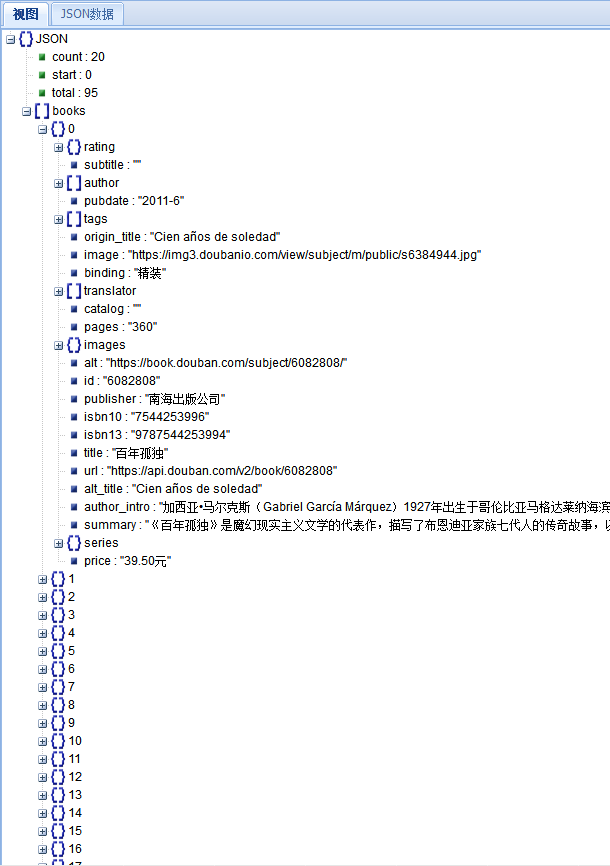
二、POST请求
post请求接口使用的是车辆网管理平台登录接口为实例讲解,接口地址为:https://cas.yxxxxx.cn/login?service=http%3A%2F%2Fuc.yxxxxx.cn%2Findex%2Fhomepage.ihtml
添加post请求步骤跟上面添加get请求步骤差不多,只是参数设置不同而已,设置界面如下图所示:
在Endpoint中填入接口的地址,在Parameters中点+号写入Name和Value,在Method中选择该请求的请求方式,最后点击OK即可。
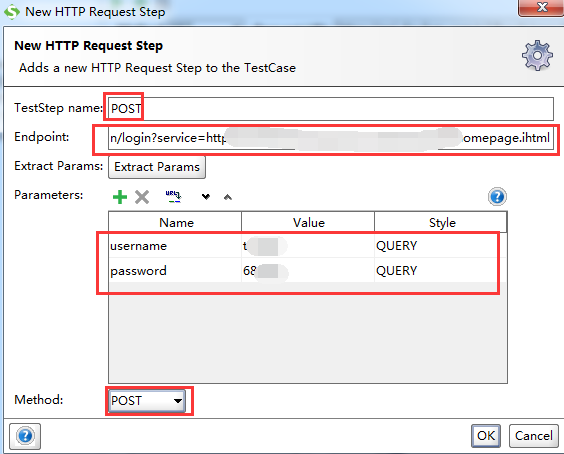
运行post请求,运行结果如下图所示:
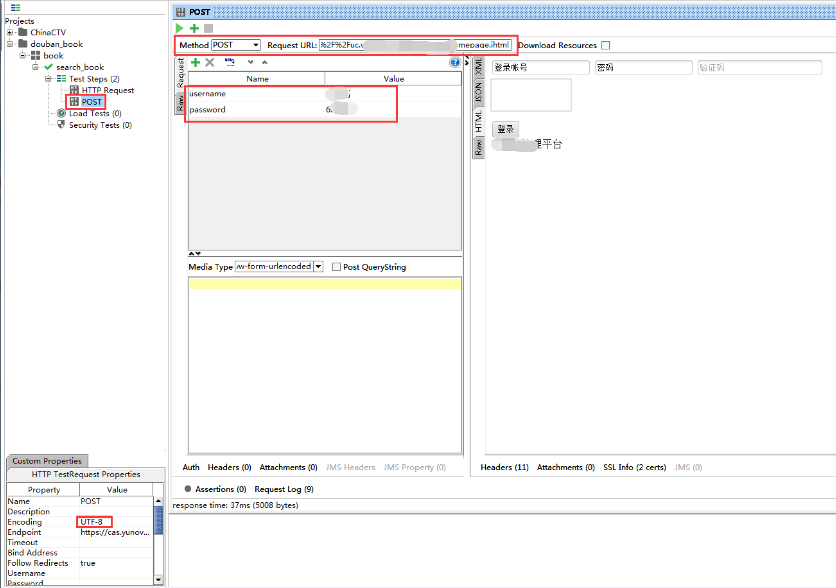
注:这里有个小问题:就是response中返回的数据是包含中文时显示的是乱码,经过一番尝试,还是未能解决,希望到时候解决的小伙伴给提醒下,共同学习交流,谢谢。




 本文介绍如何使用SoapUI工具进行GET和POST请求接口测试,包括创建测试工程、用例,设置请求参数等详细步骤,并展示了如何解析JSON响应。
本文介绍如何使用SoapUI工具进行GET和POST请求接口测试,包括创建测试工程、用例,设置请求参数等详细步骤,并展示了如何解析JSON响应。

















 被折叠的 条评论
为什么被折叠?
被折叠的 条评论
为什么被折叠?








